
Le monde des réseaux sociaux nous a apporté de nombreux aspects positifs. Un exemple clair serait de pouvoir connaître certains détails de la vie de connaissances et de parents avec lesquels nous n'avons pas de contact quotidien. Mais bien sûr, cela nous amène aussi à l'extrême opposé et c'est que, par nature, beaucoup de gens sont curieux à des niveaux insoupçonnés. Pour cette raison, et si vous lisez cet article, c'est parce que vous avez toujours voulu connaître ce détail, nous voulons vous expliquer quelques façons de savoir qui voit votre profil facebook. Et, mieux encore, cette personne n'aura aucune idée que nous l'avons découvert.
Comment savoir qui a consulté mon profil Facebook
Dans ce cas nous allons droit au but, puis nous vous expliquerons la manière dont vous devez délimiter les informations pour que ces curieux ne bavardent pas sur tout ce que vous publiez.
La première chose que vous devez savoir est qu'il existe différentes façons de savoir qui a accédé à notre profil sur ce réseau social. Mais, comme tout sur Internet, certains processus sont plus simples et d'autres plus complexes, voire certains sont plus sécurisés et d'autres moins.
La méthode infaillible : le code source
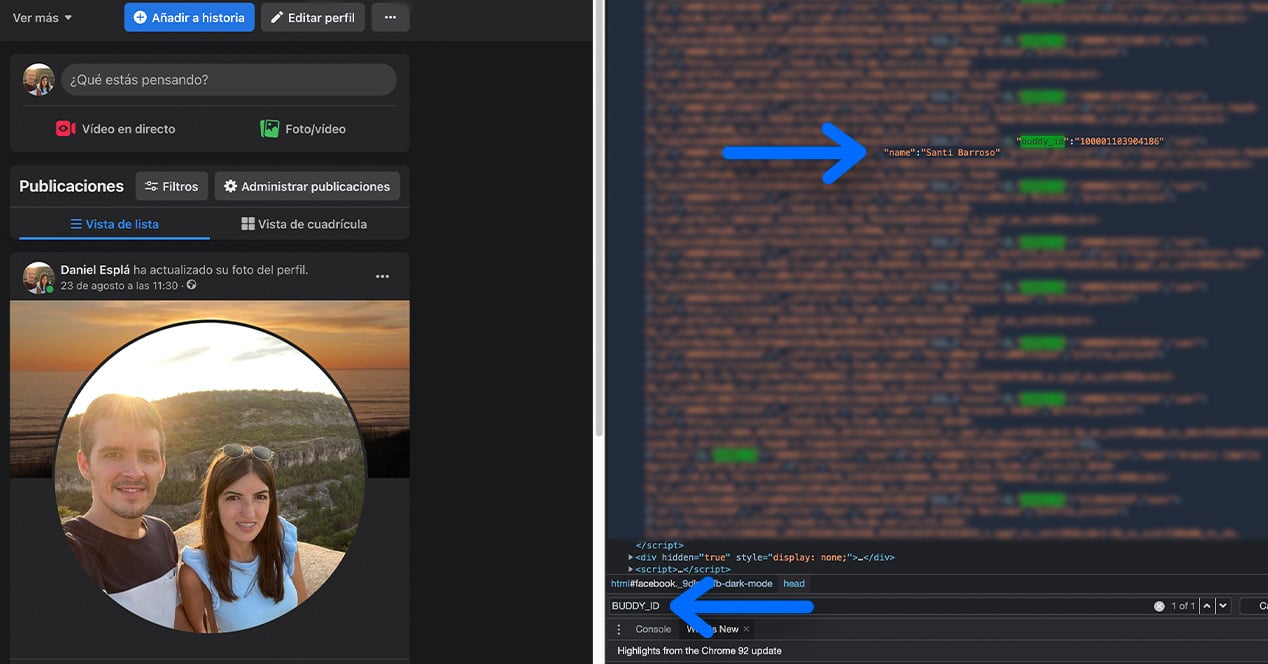
La première des méthodes que nous souhaitons vous présenter pour savoir qui a visité votre profil afin de le surveiller est la plus infaillible de toutes : la lire le code source. Ce processus nous permettra de savoir quels comptes nous ont récemment recherchés, même si, oui, nous ne saurons pas exactement quand ils sont entrés ni où ils se sont "déplacés" dans le profil.
Nous savons que cela peut sembler très compliqué ou même que vous pensez que nous allons pirater le pentagone avec cela. Mais la vérité est que, si vous suivez pas à pas ce que nous expliquons ci-dessous, vous l'obtiendrez sans trop de problème :
- Étant sur votre ordinateur, vous devrez d'abord vous connecter à votre compte Facebook comme vous le feriez normalement.
- Ensuite, vous devez accéder à votre profil / mur en cliquant sur l'icône avec votre photo que vous pouvez trouver à droite de la barre supérieure.
- Une fois ici, il est temps de vous mettre en mode informatique professionnelle. Nous devrons lancer la fenêtre du navigateur de code source. Nous pouvons le faire à partir de n'importe quel navigateur courant tel que Google Chrome, Safari, Opera, etc. Il vous suffit d'appuyer sur le Touche F12 sur votre clavier (ou la combinaison Fn + F12 selon votre modèle de ce périphérique) pour lancer la fenêtre développeur.
- Maintenant, dans ce nouveau panneau, vous devrez accéder à la vue du code source. Simplement, dans la partie supérieure de cet écran, vous verrez les sections Éléments, Console, Sources, etc. Cliquer sur "Éléments" et vous serez à l'intérieur.
- L'étape suivante consiste à repérer, dans tout ce texte, les codes "BUDDY_ID". Ceux-ci représentent les personnes qui ont accédé à notre profil. Pour vous faciliter la tâche, vous pouvez afficher la recherche dans le code d'un simple clic Contrôle + F (si vous avez un Windows) ou CMD + F (si vous avez un Mac). Cette combinaison active ladite barre de recherche en bas de l'écran comme nous l'avons indiqué sur la photo que nous vous avons laissée un peu plus haut. Pour localiser le code que nous avons mentionné, il vous suffit de l'écrire dans cette barre de recherche et il les marquera automatiquement pour vous.
- À côté de ces codes, vous verrez une séquence de chiffres qui, en les collant après "www.facebook.com/", vous amènera au profil de cet utilisateur. Mais, ce qui est encore plus facile, c'est de continuer à lire jusqu'à ce que vous atteigniez le section nom où apparaîtra le nom de cette personne.
Comme nous l'avons dit, cela peut sembler un peu compliqué, mais si vous suivez le processus tel que nous l'avons développé pour vous, vous pourrez le faire sans trop de problèmes.
Les applications tierces, faut-il les utiliser ?

Comme pour de nombreuses autres fonctionnalités sur les réseaux sociaux, à travers applications tierces Nous pourrons connaître de nombreuses données concernant notre profil. Un exemple clair de cela est ce qui nous arrive dans ce tutoriel, c'est-à-dire qui et quand a visité notre profil Facebook.
Mais bien sûr, pour que ces outils tiers fonctionnent correctement, nous devrons toujours leur donner accès à toutes nos données depuis ce réseau social. Ce type d'action n'est pas quelque chose que nous recommandons de faire à la légère, car qui sait ce qu'ils pourraient faire avec ces données.
Néanmoins, nous tenions à vous informer que cet itinéraire existe bien que, comme il ne nous plaît pas, Nous préférons ne pas en recommander en particulier.
Limitez qui voit vos publications sur Facebook
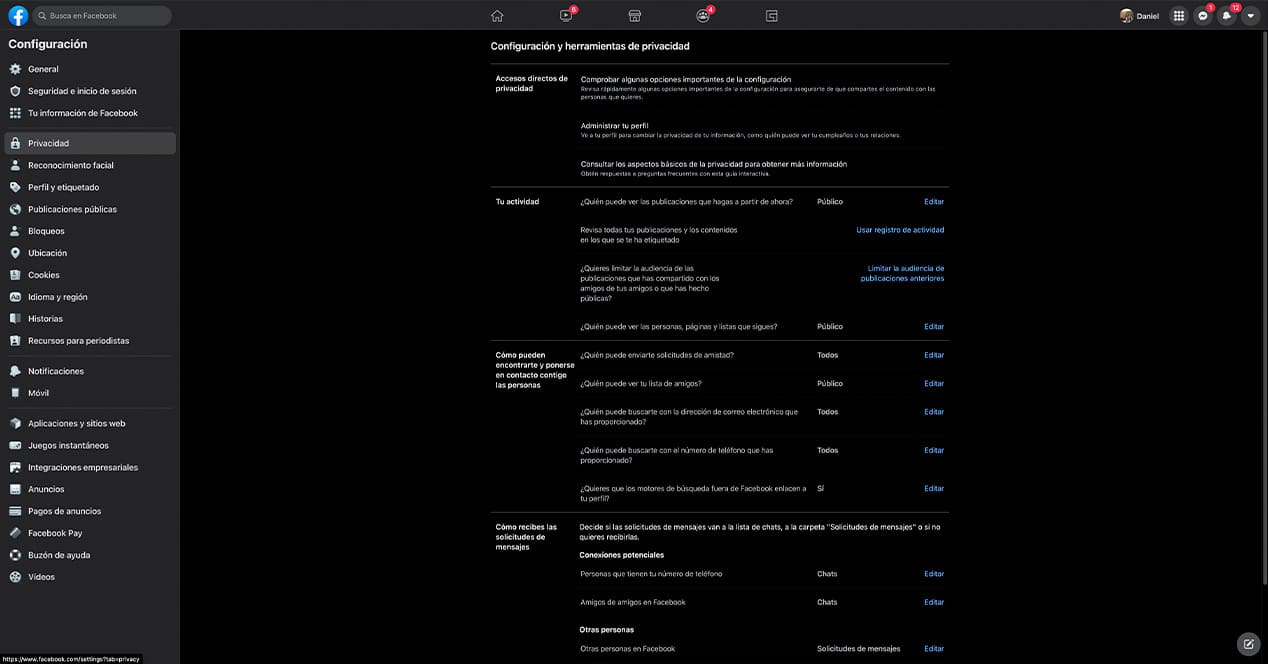
Enfin, et comme nous vous l'avons déjà dit un peu plus haut, nous voulons vous expliquer quelque chose d'assez curieux par rapport à la confidentialité de votre compte de ce réseau social. Et c'est ça, nous pouvons limiter ce qui et qui voit notre publication sur Facebook assez facilement.
Pour accéder à tous ces paramètres de confidentialité, il vous suffit de suivre ces étapes :
- Connectez-vous à votre compte Facebook comme vous le feriez normalement depuis le navigateur ou depuis le téléphone.
- Cliquez maintenant sur l'icône des paramètres du compte. Dans le navigateur, il se trouve dans le coin supérieur droit et, depuis l'application pour téléphone mobile, vous le trouverez dans l'icône des trois lignes dans le coin inférieur droit.
- Une fois ici, cliquez sur la section "Paramètres et confidentialité", puis cliquez à nouveau sur "Paramètres". Si vous entrez dans cette nouvelle fenêtre à partir du navigateur, vous devrez cliquer en plus sur la section avec le nom "Confidentialité".
Vous trouverez ici de nombreuses fonctions intéressantes que vous pouvez limiter ou donner une liberté totale pour que les gens voient votre contenu.
Par exemple, si vous accédez à la section "Votre activité", vous pouvez littéralement limiter toute publication que vous faites via ce réseau social. Cliquez simplement sur « Modifier », puis réglez le paramètre « Public » sur « Amis uniquement » ou « Amis sauf… » si vous voulez qu'une personne en particulier ne voie pas cette activité.
Même à partir de ce même écran, vous pouvez régler la façon dont les gens peuvent vous trouver sur ce réseau social. Ou, par exemple, qui peut et qui ne peut pas vous envoyer des demandes de message sur Facebook.